Содержание
- 1 Что же такое режим инкогнито?
- 2 Как использовать режим инкогнито?
- 3 Как войти в режим инкогнито в Google Chrome
- 4 Как включить режим инкогнито в Яндекс.Браузер
- 5 Как включить приватный просмотр в Mozilla Firefox
- 6 Как перейти в режим инкогнито в Opera
- 7 Приватный просмотр в Microsoft Edge
- 8 Как включить режим инкогнито в Internet Explorer
- 9 Горячие клавиши для входа в режим инкогнито: таблица
- 10 Выводы статьи
- 11 Безопасный серфинг в режиме инкогнито
- 12 Что значит режим инкогнито
- 13 Что дает режим инкогнито
- 14 Как активировать режим инкогнито
- 15 Приватный режим в Опере
- 16 Режим инкогнито в Яндекс браузере
- 17 Режим инкогнито в Mozilla Firefox
- 18 Режим InPrivate в Интернет Эксплорере
- 19 Как отключить режим инкогнито
Данный материал будет направлен на начинающих путешественников по просторам Всемирной паутины. В нем мы пройдемся по такой функции браузера, как режим инкогнито: в чем заключается его смысл и как им пользоваться.
Что же такое режим инкогнито?

Итак, давайте попытаемся понять, что же собой представляет режим инкогнито. Режим инкогнито — это особый режим, включаемый силами самого пользователя, с помощью которого деактивируются функции браузера по «запоминанию» информации с посещаемых веб-ресурсов. Вся информация удаляется из браузера автоматически после закрытия вкладки. Под информацией имеется в виде следующее:
- история просмотров;
- информация из форм для заполнения;
- файлы куки;
- различные данные сайтов(кэш).
Среди начинающих пользователей ходит убеждение, что режим инкогнито потому так и называется, что с его помощью можно оставаться в сети полностью незамеченным. Тем не менее это далеко не так. Ваши действия в режиме инкогнито могут видеть администраторы посещаемых вами сайтов, администратор вашей сети(если вы в такой находитесь) и даже Интернет-провайдер. Помимо прочего, все загруженные вами файлы в режиме инкогнито хоть и удаляются из записей браузера, но на компьютере остаются.
Возникает логичный вопрос: так зачем тогда применять режим инкогнито, если в Интернете я остаюсь более чем заметным? Ну, данный режим подходит скорее для локального применения. Например, режим инкогнито идеально подойдет в том случае, если вы хотите побродить по Интернету с чужого браузера и не хотите «мусорить» в нем. Впрочем, свою популярность режим инкогнито получить все-таки благодаря бесконечному потоку шуток об его использовании при просмотре порнографии в Интернете, для чего он, кстати, идеально подходит.
Как использовать режим инкогнито?
Хорошо, так как же можно активировать(или войти) в этот режим на том или ином браузере? Выполнить это крайне просто: открыв браузер, нажмите комбинацию клавиш CTRL+SHIFT+N. Эта комбинация, как правило, работает на множестве популярнейших браузеров. К примеру, она точно сработает на Google Chrome, Opera, Mozilla Firefox. Помимо этой комбинации, вы всегда можете найти режим инкогнито в меню любого браузера. Также стоит заметить, что режим инкогнито в некоторых браузерах может немного по другому называться, к примеру, приватное окно, однако, функционал останется таким же.
Удачи в серфинге по всемирной паутине!
Режим инкогнито — приватный режим работы браузера, при работе в браузере не сохраняются данные о посещенных сайтах, поисковых запросах, другие сведения о деятельности пользователя. Браузер, при посещении тех, или иных ресурсов в интернете, собирает определенное количество сведений о действиях пользователя.
В основном, это необходимо для того, чтобы быстрее открыть нужный сайт, автоматически ввести ранее вводимые данные в форме входа на сайт, и т. п.
В некоторых случаях, пользователю необходимо приватно использовать браузер, не сохраняя историю посещений и поиска, не оставлять других следов своей деятельности. Это может понадобиться, например, если нужно что-то скрыть от родственников, или коллег по работе, если они имеют доступ к вашему компьютеру.
Для этого нужно в браузере включить режим инкогнито. Все основные браузеры поддерживают приватный режим, который называется в браузерах по-разному: «режим инкогнито», «приватный просмотр», «режим InPrivate».
После включения режима инкогнито в браузере не сохраняются следующие данные:
- история посещенных веб-страниц;
- история поисковых запросов;
- вводимые данные в формах для входа на веб-страницах;
- файлы cookie (куки);
- список загрузок;
- браузер не запоминает пароли;
- после выхода из приватного режима, удаляется кэш и автономные данные.
Закладки, созданные в режиме приватного просмотра, сохранятся в обычном браузере. Загруженные в режиме инкогнито файлы не удаляются с компьютера. Имейте в виду, что режим инкогнито не обеспечивает анонимность.
Режим инкогнито работает в отдельном окне, которое открывается параллельно обычному окну браузера. Во время работы в приватном режиме, пользователь может одновременно использовать обычный браузер и браузер, открытый в режиме «инкогнито». История и другие приватные данные не будут сохранены только в браузере, открытом в приватном режиме.
Для входа в режим инкогнито используются горячие клавиши. Подробнее о сочетаниях горячих клавиш читайте в разделах этой статьи, посвященных конкретному браузеру, а также в сводной таблице в конце статьи.
Как войти в режим инкогнито в Google Chrome
Режим инкогнито в Хроме не оставляет следов на компьютере (файлы cookie, история поиска и просмотра и т. п.) после закрытия вкладок инкогнито. Закладки, добавленные в браузер, и скачанные файлы сохранятся на компьютере.
Интернет провайдер и системный администратор в организации смогут увидеть ваши действия. Посещенные веб-сайты также будут знать о вашем визите.
Режим инкогнито в Гугл Хром запускается несколькими способами:
- Войдите в «Настройки и управление Google Chrome» нажмите на «Новое окно в режиме инкогнито».
- Нажмите на клавиатуре на клавиши «Ctrl» + «Shift» + «N».
- Кликните правой кнопкой мыши по значку браузера Google Chrome на Панели задач, выберите пункт «Новое окно в режиме инкогнито».
- Кликните по ссылке правой кнопкой мыши, выберите в контекстном меню «Открыть ссылку в окне в режиме инкогнито».
Далее откроется окно браузера Google Chrome в режиме инкогнито.
Для того, чтобы отключить режим инкогнито, достаточно закрыть окно браузера Chrome, запущенное в приватном режиме.
Как включить режим инкогнито в Яндекс.Браузер
Режим инкогнито в Яндекс Браузере позволит не сохранять свои запросы и посещения, файлы куки (cookie) и т. д.
Существует несколько способов открыть режим инкогнито в Яндекс Браузере:
- Войдите в «Настройки Яндекс.Браузера», нажмите на «Режим инкогнито».
- Нажмите одновременно на клавиши клавиатуры «Ctrl» + «Shift» + «N».
- Щелкните правой кнопкой мыши по значку браузера на Панели задач, выберите пункт «Новое окно в режиме Инкогнито».
- После клика по ссылке правой кнопкой мыши, выберите «Открыть ссылку в режиме Инкогнито».
Закройте окно Яндекс Браузера, запущенное в приватном режиме, для того, чтобы выйти из режима инкогнито.
Как включить приватный просмотр в Mozilla Firefox
Режим инкогнито в Мозиле называется «Приватный просмотр». Войти в режим инкогнито в Firefox можно следующими способами:
- Нажмите на клавиатуре на клавиши «Ctrl» + «Shift» + «P».
- Нажмите на кнопку «Открыть меню», а затем на «Приватное окно».
- После нажатия на значок браузера Mozilla Firefox на Панели задач, выберите «Новое приватное окно».
- Щелкните правой кнопкой мыши по ссылке, выберите пункт «Открыть ссылку в новом приватном окне».
В браузере Mozilla Firefox в режиме «Приватный просмотр» включена защита от отслеживания, для того, чтобы запретить некоторым сайтам использовать трекеры, собирающие информацию о поведении пользователя.
Закройте вкладки, работающие в режиме инкогнито, для того, чтобы выйти из приватного режима в браузере Mozilla Firefox.
В настройках Mozilla Firefox, во вкладке «Приватность», в пункте «История» можно выбрать другой режим работы браузера, например, «Firefox не будет запоминать историю».
Как перейти в режим инкогнито в Opera
Режим инкогнито в Опере называется «Приватный просмотр». Есть несколько вариантов войти в приватный просмотр в браузере Opera:
- Нажмите на кнопку «Меню», выберите пункт «Создать приватное окно».
- Нажмите на клавиатуре на «Ctrl» + «Shift» + «N».
- Правой кнопкой мыши нажмите на Панели задач на значок браузера Opera, а затем выберите «Создать приватное окно».
- Кликните по ссылке правой кнопкой мыши, нажмите «Открыть в приватном окне».
После закрытия окна браузера в режиме инкогнито, все данные будут удалены. Для обеспечения большей конфиденциальности, используйте VPN, который встроен в браузер Опера.
Приватный просмотр в Microsoft Edge
В браузере Microsoft Edge режим инкогнито называется «Просмотр InPrivate». Включить приватный режим в браузере Microsoft Edge можно несколькими способами:
- Войдите в «Параметры и другое», нажмите на пункт «Новое окно InPrivate».
- На Панели задач, кликните по значку браузера Edge правой кнопкой мыши, выберите пункт контекстного меню «Новое окно InPrivate».
- Для включения режима приватного просмотра, нажмите на сочетание клавиш клавиатуры «Ctrl» + «Shift» + «P».
После этого, в браузере Microsoft Edge откроется окно в режиме инкогнито.
После закрытия всех вкладок InPrivate, в браузере Microsoft Edge будут удалены временные данные, использовавшиеся в приватном в режиме.
Как включить режим инкогнито в Internet Explorer
Режим инкогнито в браузере Internet Explorer называется «приватный просмотр» — InPrivate. Зайти в режим инкогнито в Internet Explorer можно следующими способами:
- Войдите в приватный просмотр при помощи одновременного нажатия на клавиши клавиатуры «Ctrl» + «Shift» + «P».
- Кликните правой кнопкой мыши по значку браузера Internet Explorer на Панели задач, выберите «Начать просмотр InPrivate».
- Войдите в меню «Сервис», выберите «Безопасность», а затем нажмите на пункт «Просмотр InPrivate».
После этого, откроется окно браузера Internet Explorer сообщением о том, что «Просмотр InPrivate включен». По умолчанию, в режиме «Просмотр InPrivate» в браузере отключены панели инструментов и расширения (эту настройку можно изменить).
Режим InPrivate отключится в браузере после закрытия данного окна.
Горячие клавиши для входа в режим инкогнито: таблица
В таблице собраны горячие клавиши, используемые в самых популярных браузерах, работающих в операционных системах Windows, Linux, Chrome OS.
| Браузер | Клавиши |
|---|---|
| Google Chrome, Яндекс.Браузер, Opera | Ctrl + Shift + N |
| Mozilla Firefox, Microsoft Edge, Internet Explorer | Ctrl + Shift + P |
Выводы статьи
Для того, чтобы не сохранять данные о работе в браузере, пользователь может использовать режим инкогнито, запускаемый в отдельном окне. В приватном режиме не сохраняются история просмотров, поиска, куки, другие данные.
by Юрий Белоусов · 20.10.2014
Очень многие люди весьма трепетно относятся к защите персональной информации. Особенно это актуально при просмотре сайтов в сети интернет. Ведь сбор статистики и различных данных идет практически отовсюду:
- У вашего интернет-провайдер имеется информация о всем входящем и исходящем трафике с вашего компьютера или мобильного устройства.
- Браузер хранит историю посещений, файлы куки, данные из заполняемых форм, загруженные файлы.
- Владельцы посещенных вами сайтов так же собирают информацию: ip-адрес, геоположение, язык и т.д.
- Поисковые гиганты, с целью распознания своей аудитории и подбора контекстной рекламы для нее, собирают огромные базы данных о пользователях: пол, возраст, интересы. Кто знает, что еще.
Если вы не единственный пользователь компьютера, с которого посещаете сайты, то информация о ваших интересах и увлечениях может попасть не в те руки. Особенно, если вы используете общественный компьютер, а так же подключились к Wi-Fi в общественном месте.
Безопасный серфинг в режиме инкогнито
Для того чтобы защитить свои данные есть огромное количество всевозможных программ, утилит и расширений.
Но сегодня хочу написать о весьма простом способе сохранить конфиденциальность в сети интернет — использовать режим инкогнито в вашем браузере.
Что значит режим инкогнито
Режим инкогнито – это особый функционал браузера, который позволяет сохранить анонимность в интернете. При активации этого режима браузер не будет хранить данные о просмотренных сайтах: историю посещений, загрузок, файлы cookies.
Конечно же, это не универсальное средство защиты. Так как режим инкогнито абсолютно бесполезен в попытках скрыть информацию от своего провайдера, или сайтов, которые вы посещаете. Тем не менее, обеспечить базовую защиту во время серфинга в интернете он сможет.
Что дает режим инкогнито
Что даст включенный режим инкогнито:
- Вся информация о посещенных страницах не будет сохранена в журнале посещений;
- Все файлы куки, в которых хранится персональная информация, в том числе и пароли, будут удалены после окончания сессии;
- Видео и аудио файлы не будут сохранены в кэше.
Как активировать режим инкогнито
Инструкцию по активации режима инкогнито для каждого браузера читайте ниже.
Режим инкогнито в Гугл Хроме
Для того, чтобы войти в режим инкогнито в Google Chrome следует воспользоваться сочетанием клавиш Ctrl+Shift+N.
Так же можно зайти в настройки Хрома и нажать «Новое окно в режиме инкогнито».
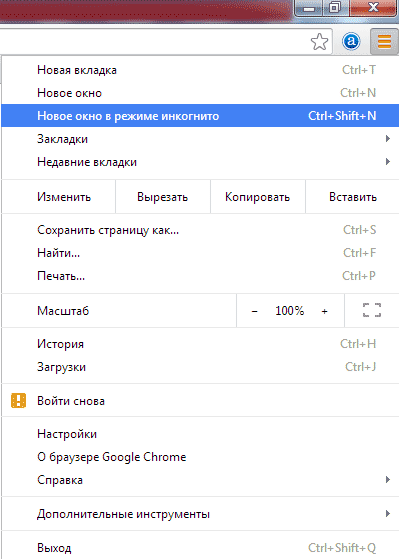
Приватный режим в Опере
Приватный режим в Opera активируется тем же сочетанием клавиш, что и в Google Chrome — Ctrl+Shift+N.
Так же можно зайти в настройки и Оперы и нажать «Создать приватное окно»:
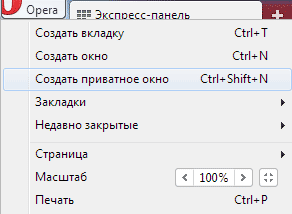
Режим инкогнито в Яндекс браузере
Для активации режима инкогнито в Яндекс браузере используйте горячие клавиши:
Ctrl + Shift + N (в Windows) и ⌘ + Shift + N (в Mac OS).
Режим инкогнито в Mozilla Firefox
Комбинация клавиш для открытия приватного режима: Ctrl+Shift+P.
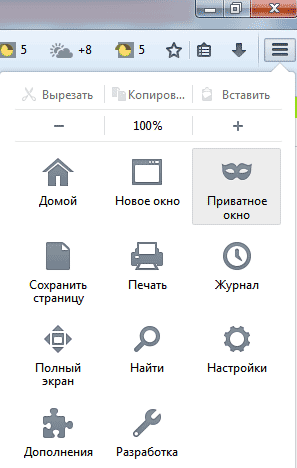
Режим InPrivate в Интернет Эксплорере
Функции InPrivate в IE ничем не отличаются от режима инкогнито в других браузерах.
Активация с помощью горячих клавиш: Ctrl+Shift+P.
Как отключить режим инкогнито
Для того, чтобы выйти из режима инкогнито, достаточно просто закрыть текущее окно в вашем браузере. После чего все данные временные данные будут удалены. Что позволит предотвратить их утечку в дальнейшем.


